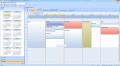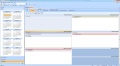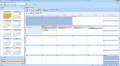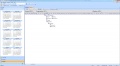Kalender: Unterschied zwischen den Versionen
Admin (Diskussion | Beiträge) (→Bilder) |
Admin (Diskussion | Beiträge) K |
||
| (2 dazwischenliegende Versionen desselben Benutzers werden nicht angezeigt) | |||
| Zeile 1: | Zeile 1: | ||
| − | Verwenden Sie die [[Symbolleiste Kalender]], um zum Kalender zu gelangen oder führen Sie die folgenden [[Steuerbefehle]] aus: | + | Verwenden Sie die [[Symbolleiste Kalender]], um zum Kalender zu gelangen oder führen Sie die folgenden [[:Kategorie:Steuerbefehle|Steuerbefehle]] aus: |
| − | * Kalender | + | * [[sc:Kalender]] |
| − | * cal01 | + | * [[sc:cal01]] |
Um Termin zu suchen, Verwenden Sie den [[Terminfilter]] oder die folgenden Steuerbefehle: | Um Termin zu suchen, Verwenden Sie den [[Terminfilter]] oder die folgenden Steuerbefehle: | ||
| − | * Kalender Filter | + | * [[sc:Kalender Filter]] |
| − | * tif01 | + | * [[sc:tif01]] |
Verwenden Sie die Symbolleiste Kalender, um die Ansicht nach Ihren wünschen anzupassen. Um einen neuen [[Termin]] einzutragen, haben Sie mehrere Möglichkeiten: | Verwenden Sie die Symbolleiste Kalender, um die Ansicht nach Ihren wünschen anzupassen. Um einen neuen [[Termin]] einzutragen, haben Sie mehrere Möglichkeiten: | ||
| Zeile 29: | Zeile 29: | ||
Bild:kalender_1.jpg | Bild:kalender_1.jpg | ||
Bild:kalender_2.jpg | Bild:kalender_2.jpg | ||
| + | Bild:kalender_3.jpg | ||
</gallery> | </gallery> | ||
[[Kategorie:Aktivitäten und Informationen]] | [[Kategorie:Aktivitäten und Informationen]] | ||
[[Kategorie:Benutzeroberfläche]] | [[Kategorie:Benutzeroberfläche]] | ||
Aktuelle Version vom 26. Februar 2013, 16:17 Uhr
Verwenden Sie die Symbolleiste Kalender, um zum Kalender zu gelangen oder führen Sie die folgenden Steuerbefehle aus:
Um Termin zu suchen, Verwenden Sie den Terminfilter oder die folgenden Steuerbefehle:
Verwenden Sie die Symbolleiste Kalender, um die Ansicht nach Ihren wünschen anzupassen. Um einen neuen Termin einzutragen, haben Sie mehrere Möglichkeiten:
- Markieren Sie die gewünschte Zeit und verwenden Sie die Schaltfläche "Neuer Termin"
- Markieren Sie die gewünschte Zeit und beginnen Sie mit dem Titel des Termines zu schreiben
- Führen Sie einen Doppelklick auf die gewünschte Zeit aus.
Um einen Termin zu bearbeiten, führen Sie einen Doppelklick auf den gewünschten Termin aus oder klicken Sie mit der rechten Maustaste. Um Nach einen Termin zu suchen, Klicken Sie auf die Schaltfläche "Termin suchen" um zum Terminfilter zu gelangen. Wählen Sie aus den folgenden Kalenderansichten aus:
- Tag: Zeigt einen vollen Arbeitstag an
- Woche: Zeigt eine Arbeitswoche oder ein volle Woche an
- Monat: Wählen Sie diese Option, um zur Monatsansicht zu wechseln
Das Hauptmenü ändert sich in der Kalenderansicht zu Mini-Kalendern. Je nach Größe des Arbeitsbereiches stehen Ihnen bis zu 6 Minikalender zur Verfügung. Um die Kalenderansicht auf einen bestimmten Datumsbereich einzuschränken,verwenden Sie diese Minikalender, indem Sie beim gewünschten Startdatum beginnen und bei gedrückter linken Maustaste zum Datumsende navigieren.
Schließen Sie den Kalender über die Filtertabs, um den Kalender zu schließen und das Hauptmenü wieder herzustellen.